Somma i valori negli ultimi N giorni in base a criteri in Excel
Per sommare i valori negli ultimi N giorni in base a criteri specifici in Excel, puoi applicare una formula basata sulle funzioni SOMMA.SE e OGGI.
Come sommare i valori negli ultimi N giorni in base a criteri in Excel?
Come mostrato nell'esempio sottostante, c'è una tabella delle vendite di prodotti. Per sommare gli importi per ogni prodotto venduto negli ultimi 30 giorni, puoi seguire i passaggi qui sotto.

Formule generiche
=SOMMA.PIÙ.SE(intervallo_dati,intervallo_date,">="&OGGI()-N,intervallo_criteri,criteri)
Argomenti
Come utilizzare questa formula?
Seleziona una cella, copia o inserisci la formula sottostante e premi il tasto Invio per ottenere il risultato. Seleziona la cella del risultato e trascina quindi la maniglia di riempimento automatico verso il basso per ottenere i risultati in base ad altri criteri.
=SOMMA.PIÙ.SE($D$5:$D$15,$C$5:$C$15,">="&OGGI()-$G$5,$B$5:$B$15,F5)
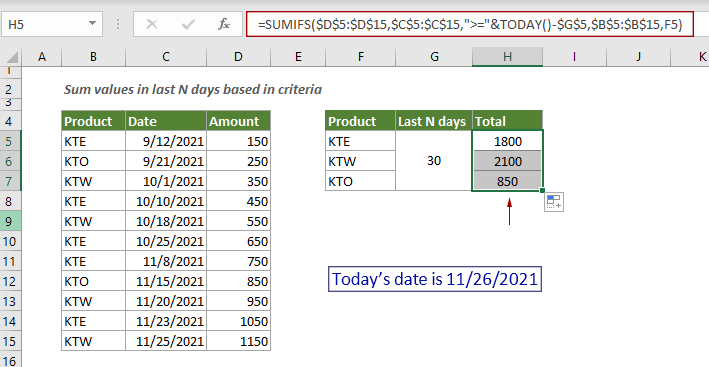
Spiegazione della formula
=SOMMA.PIÙ.SE($D$5:$D$15,$C$5:$C$15,">="&OGGI()-$G$5,$B$5:$B$15,F5)
Funzioni correlate
Funzione SOMMA.PIÙ.SE di Excel
La funzione SOMMA.PIÙ.SE di Excel può aiutare a sommare i valori delle celle in base a più criteri.
Funzione OGGI di Excel
La funzione OGGI di Excel viene utilizzata per restituire la data del sistema corrente in Excel.
Formule correlate
Somma più colonne se viene soddisfatto un criterio
Questa guida ti mostrerà come sommare i valori in più colonne in base allo stesso criterio in Excel.
Somma le ultime N colonne
Per sommare i valori nelle ultime n colonne, normalmente potresti dover calcolare la somma di ogni colonna e poi sommare i risultati per ottenere la somma finale. Questa guida fornisce una formula basata sulla funzione INDICE per aiutarti a farlo facilmente.
Somma i primi N valori o i primi N valori con criteri
Questa guida passo-passo dimostra come utilizzare la funzione MATR.SOMMA.PRODOTTO con la funzione GRANDE per sommare i primi N valori in un intervallo e sommare i primi N valori in un intervallo con criteri in Excel.
Somma i valori in base alla colonna o sia alla colonna che alla riga
Questa guida fornisce diverse formule basate sulla funzione MATR.SOMMA.PRODOTTO per aiutarti a sommare i valori in base all'intestazione di colonna e sommare i valori in base sia ai criteri di colonna che di riga.
Gli strumenti per la produttività di Office migliori
Kutools per Excel - Ti aiuta a distinguerti dalla massa
Kutools per Excel vanta oltre 300 funzionalità, garantendo che ciò di cui hai bisogno sia a portata di clic...
Office Tab - Abilita la lettura e la modifica a schede in Microsoft Office (incluso Excel)
- Un secondo per passare tra decine di documenti aperti!
- Riduce centinaia di clic del mouse ogni giorno, dì addio alla mano del mouse.
- Aumenta la tua produttività del 50% quando visualizzi e modifichi più documenti.
- Porta Schede Efficienti a Office (incluso Excel), proprio come Chrome, Edge e Firefox.